大家好,今天跟大家分享如何将多页的WPS演示文稿导出为长图。
下面图1显示的是一份5页的WPS演示文稿,图2是导出为长图后的效果。
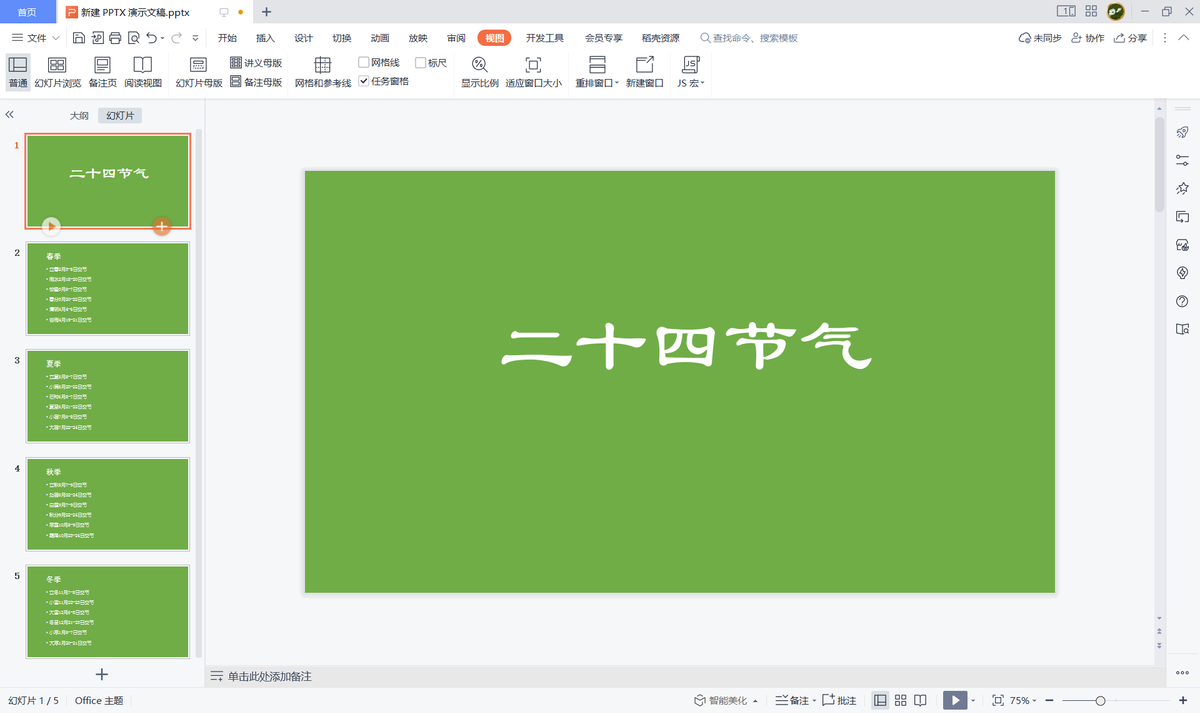
图1

图2
下面我们来看一下具体的操作步骤。
1 打开WPS演示文稿,执行“文件”-“输出为图片”命令。
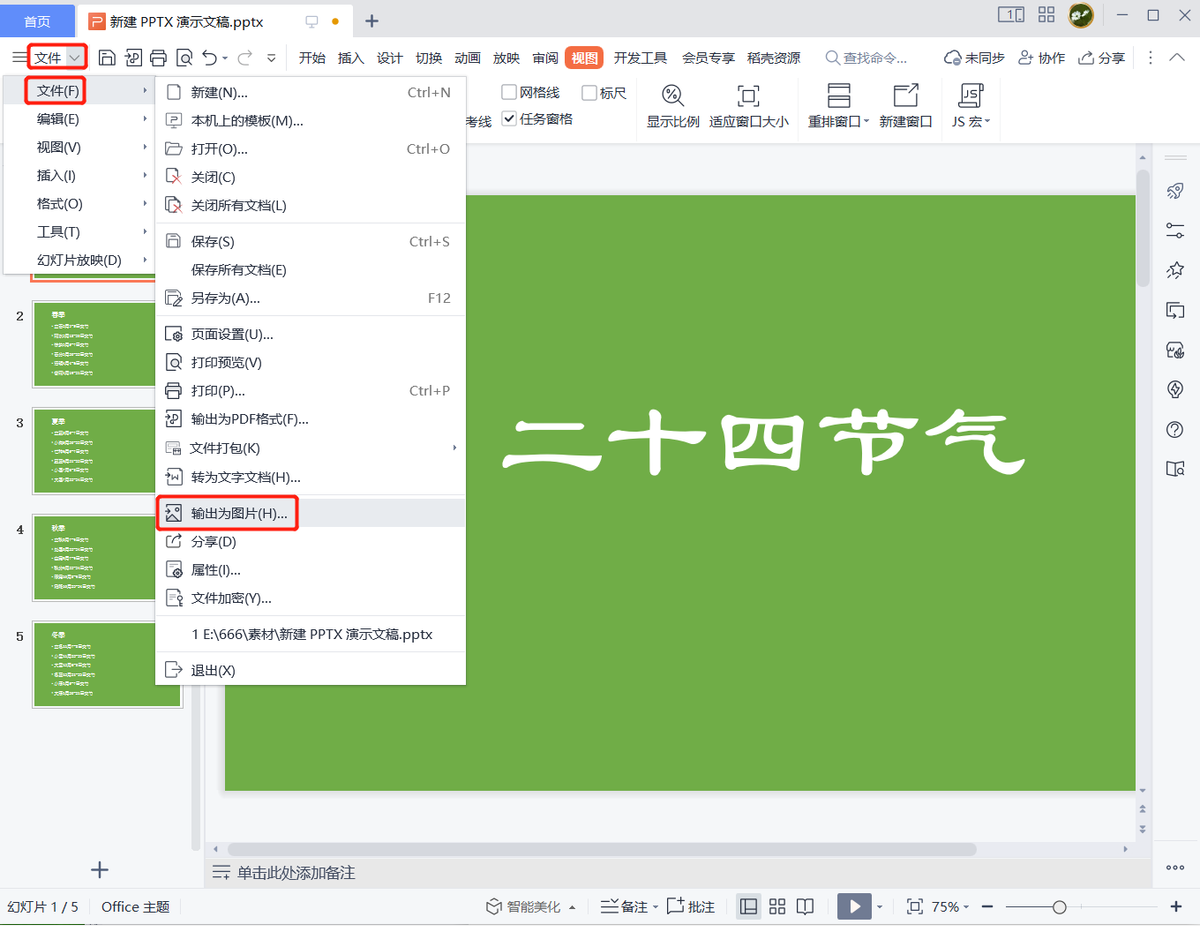
2 在弹出的“输出为图片”对话框中,根据需要进行相应的参数设置:
“输出方式”选择“合成长图”;
“水印设置”这里选择“无水印”(会员功能);
“输出页数”选择“所有页”;
“输出格式”这里选择“PNG”(如果需要导出为其它图片格式,如JPG、BMP、TIF等,也可在“输出格式”下拉列表中进行选择);
“输出尺寸”这里选择“标清(放大至默认尺寸2倍)”;
“输出颜色”这里选择“彩色”;
“输出目录”是合成后的长图想要保存的位置,可以根据需要进行设置。
最后,单击“输出”按钮。

3 稍等片刻,输出成功后就会弹出一个提示对话框,单击“打开”按钮即可查看刚刚导出的长图。
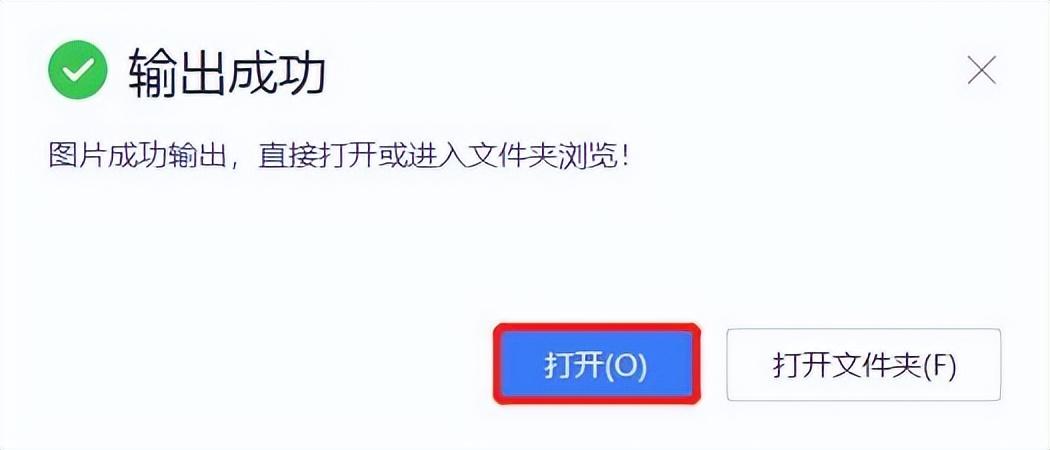
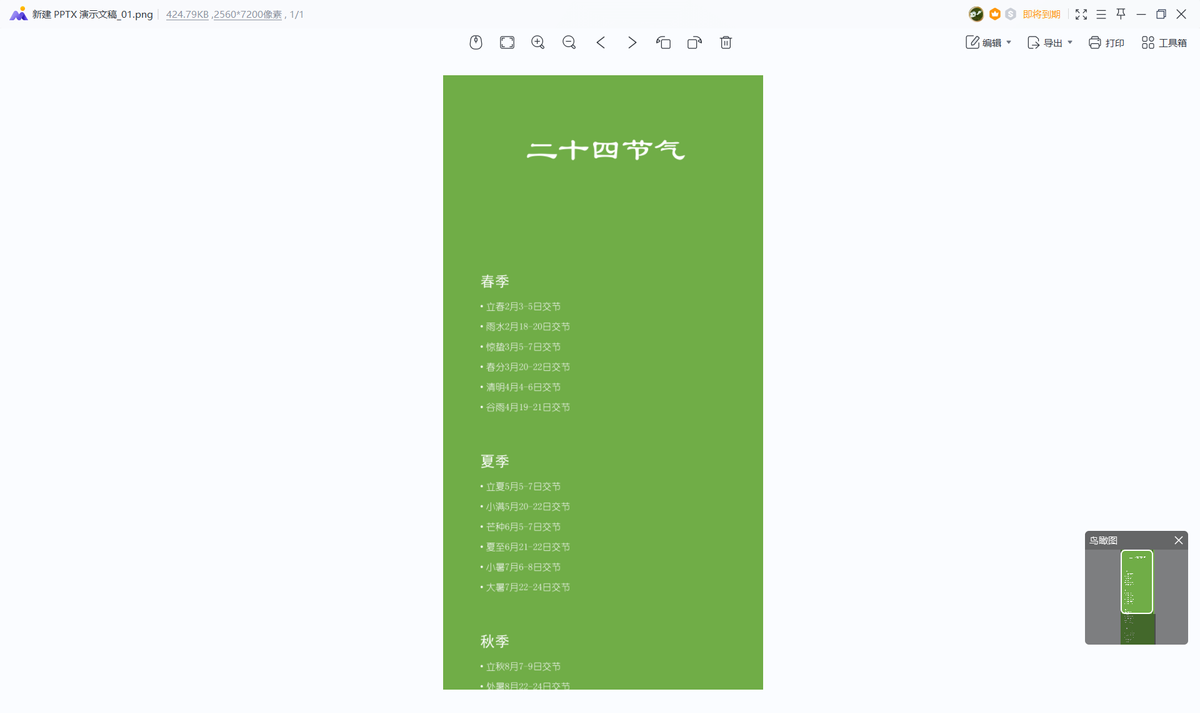
文章为用户上传,仅供非商业浏览。发布者:Lomu,转转请注明出处: https://www.daogebangong.com/articles/detail/How%20to%20quickly%20export%20a%20wps%20multipage%20presentation%20as%20a%20long%20picture.html

 支付宝扫一扫
支付宝扫一扫 
评论列表(196条)
测试